CAD如何用阵列命令画图?
溜溜自学 室内设计 2022-10-08 浏览:451
大家好,我是小溜,CAD是目前一款比较热门的图形绘制软件,软件附带了许多了不起的功能。其中比较受欢迎的就有阵列命令,阵列的形式有很多种,今天我们就来讲解CAD如何用阵列命令画图的。
溜溜自学网还有超多“CAD”视频课程,欢迎大家点击查看
工具/软件
硬件型号:戴尔DELL灵越14Pro
系统版本:Windows7
所需软件:CAD2014
方法/步骤
第1步
首先画一个图形,选择需要阵列的图形进行选择。
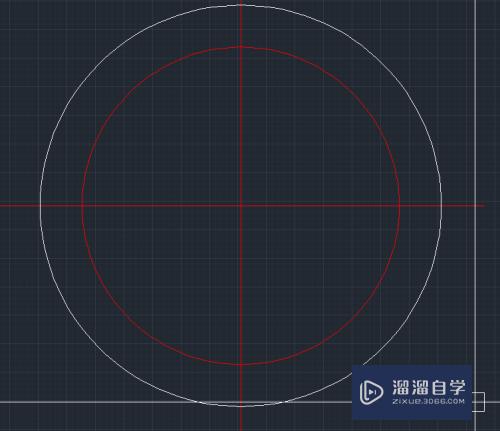
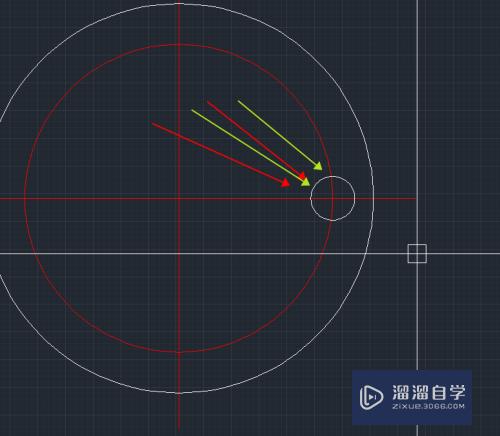
第2步
输入快捷方式ar,在按空格键进行确认。
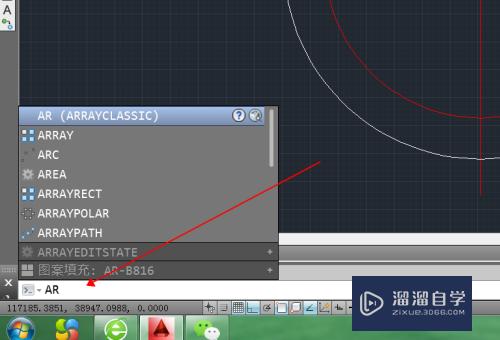
第3步
此时会弹出一个对话框,在其中进行操作。
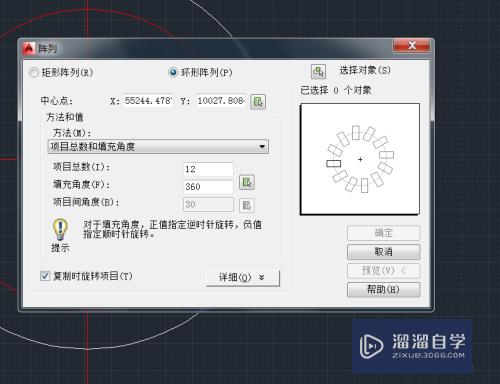
第4步
选择需要阵列的对象,空格进行确认。
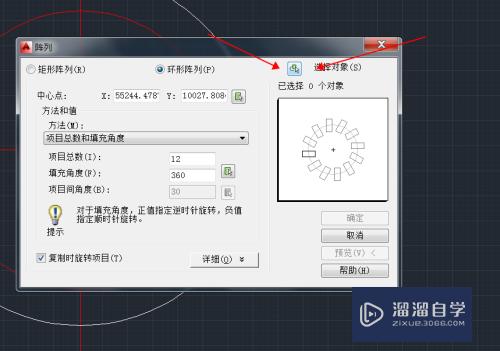
第5步
选择对象,在按空格进行确认,返回对话框,在进行选择。
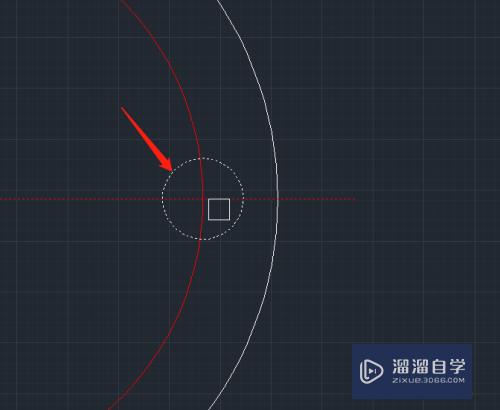
第6步
在进行其他的命令操作,选择中心点和角度。
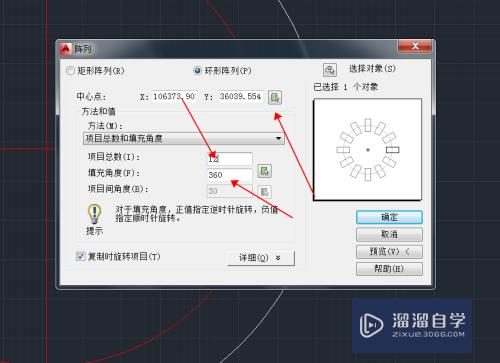
第7步
最后点击确认按钮,就可以完成操作了。也可以选择预览,观看是否是自己想要的图形在进行操作。
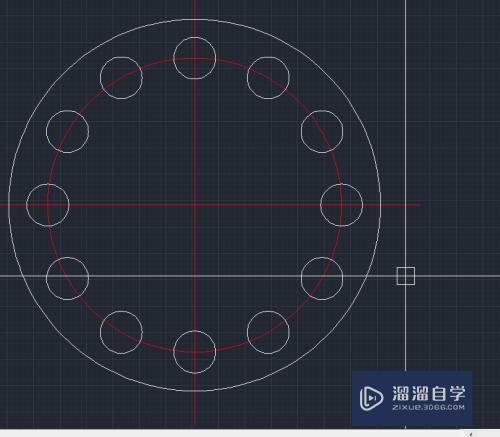
注意/提示
好了,本次关于“CAD如何用阵列命令画图?”的全部内容就分享到这里啦,希望小溜分享的内容能够帮助到大家。同时可以关注溜溜自学网,遇到不懂的问题可以在这里寻找到详细的解决方法。
相关文章
距结束 05 天 18 : 24 : 31
距结束 01 天 06 : 24 : 31
首页









